CRS 4.x: 자동 작업 및 요약 시간 컨피그레이션 예
목차
소개
이 시나리오에서 ICD(통합 통화 배분) 에이전트에 대해 자동 작업 및 요약 시간을 구성할 수 있습니다.
상담원이 준비 상태이며 다음 통화를 받을 준비가 되었습니다. 통화가 대기열에서 상담원에게 라우팅됩니다. 상담원이 통화를 수락하고 통화 작업을 수행한 다음 통화를 종료합니다. 상담원이 다음 통화를 수락하기 전에 후속 작업을 수행하거나 수행할 수 있도록 하려면 이 시점에서 후속 작업 지연을 구성할 수 있습니다. 지연이 끝나면 에이전트는 자동으로 준비됨 상태로 전환되고 다음 통화를 수락할 준비가 됩니다. 자동 작업은 상담원 기반 라우팅에 관련된 상담원이 통화 후 작업 상태로 자동으로 이동하는지 여부를 확인하고 요약 시간은 상담원이 작업 상태로 머물 수 있는 기간을 결정합니다. 이 문서에서는 CRS(Customer Response Solutions) 버전 4.x에서 ICD 에이전트의 자동 작업 및 요약 시간을 구성하는 방법에 대해 설명합니다.
참고: CRS 4.0 이전 버전 및 CRS 4.x Standard Edition에서는 에이전트에 대한 요약 지연을 구성할 수 없습니다. 이 기능은 CRS 4.0에 도입된 새로운 기능입니다. 그러나 이전 버전 및 CRS 4.x Standard Edition의 경우 상담원이 다음 통화를 수락하기 전에 자동으로 지연을 가질 수 있는 해결 방법이 있습니다.
사전 요구 사항
요구 사항
Cisco에서는 다음 주제에 대해 숙지할 것을 권장합니다.
-
Cisco CRS(Customer Response Solutions)
-
Cisco 에이전트 데스크톱
-
Cisco IP Phone Agent
사용되는 구성 요소
이 문서의 정보는 Cisco CRS 버전 4.x를 기반으로 합니다.
이 문서의 정보는 특정 랩 환경의 디바이스를 토대로 작성되었습니다. 이 문서에 사용된 모든 디바이스는 초기화된(기본) 컨피그레이션으로 시작되었습니다. 현재 네트워크가 작동 중인 경우, 모든 명령어의 잠재적인 영향을 미리 숙지하시기 바랍니다.
표기 규칙
문서 규칙에 대한 자세한 내용은 Cisco 기술 팁 표기 규칙을 참조하십시오.
자동 작업 및 요약 시간 구성
통화 후 상담원이 작업 상태로 자동으로 이동하고 상담원이 작업 상태를 유지할 수 있도록 요약 시간을 구성하려면 다음을 수행해야 합니다.
연결 서비스 대기열 수준에서 자동 작업 사용
CSQ(연결 서비스 대기열)에서 요약 타이머를 설정하려면 다음 단계를 완료하십시오.
-
CRS App Admin에서 Subsystem > Rmcm > Contact Service Queue를 선택하고 요약 지연을 구성할 큐를 선택합니다.
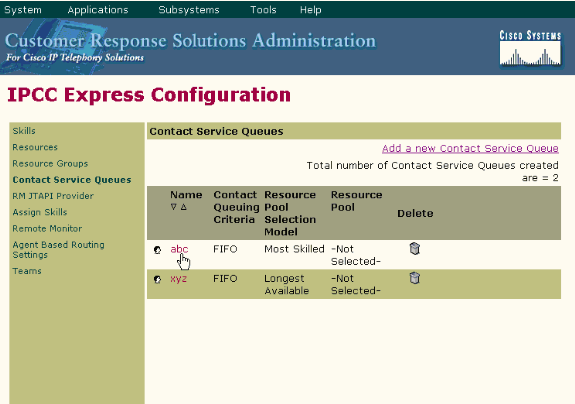
-
연결 서비스 대기열 구성 아래에서 이 CSQ의 상담원이 통화 후 작업 상태로 자동으로 이동할 수 있도록 하는 자동 작업을 사용으로 설정할 수 있습니다.
이 값을 Disabled(비활성화됨)로 설정하면 상담원에 대한 Automatic Available(자동 사용 가능) 설정에 따라 통화가 종료될 때 상담원이 Ready(준비) 또는 Not Ready(준비 안 됨) 상태로 전환됩니다.
-
Wrap-up Time을 Enabled(부팅 시간)로 설정하고 요약 지연 시간(초)을 입력합니다.
요약 시간이 활성화된 경우 통화가 끝나면 상담원이 자동으로 요약 상태로 전환되며 상담원이 작업 상태에 있는 시간은 요약 시간 기간(0초 이상 7200초 미만)에 의해 결정됩니다.
-
Next(다음)를 클릭한 다음 Update(업데이트)를 클릭합니다.
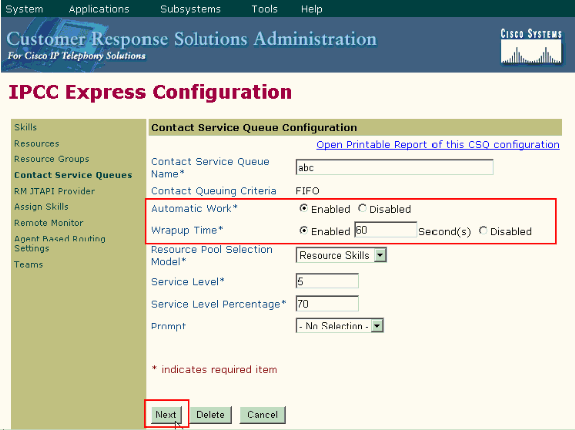
참고: 요약 시간을 초 단위의 시간으로 Enabled(활성화됨)로 구성한 경우에도 Automatic Work(자동 작업)도 Enabled(활성화됨)로 설정되어 있지 않으면 작동하지 않습니다.
자원에서 자동 사용 가능 사용
자원에서 자동 사용 가능을 활성화하려면 다음 단계를 완료합니다.
-
CRS App Admin에서 Subsystem > Rmcm > Resources를 선택하고 마무리 타이머를 구성하려는 리소스를 클릭합니다.
-
Automatic Available을 Enabled로 설정합니다.
-
업데이트를 클릭합니다.
참고: 둘 다 구성된 경우 연결 서비스 대기열 구성의 자동 작업은 리소스 구성의 자동 사용 가능을 재정의합니다. 자동 사용 가능 설정이 무엇이든 CSQ 수준에서 자동 작업이 사용으로 설정되어 있으면 상담원은 통화를 종료한 후 작업 상태가 됩니다. CSQ에서 자동 작업이 비활성화되고 해당 상담원에서 자동 사용 가능이 활성화된 경우 상담원은 통화 후 준비됨 상태로 푸시됩니다. CSQ에서 자동 작업이 비활성화되고 상담원에서 자동 사용 가능이 비활성화된 경우 상담원은 통화 후 준비 안 됨 상태로 전환됩니다.
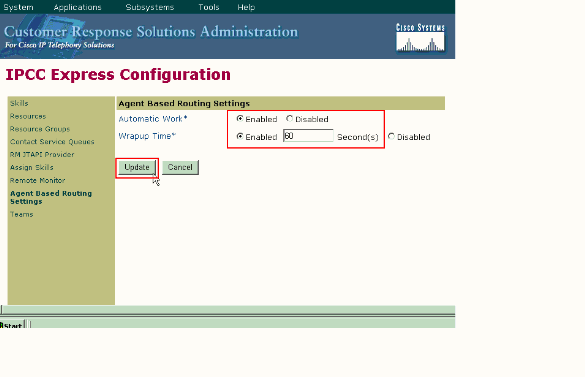
CRS 4.x Standard Edition에서 요약 지연 구성 방법
CRS 2.x, 3.x 및 4.x Standard Edition에서는 상담원이 다음 통화를 수락하기 전에 자동으로 지연을 허용하는 해결 방법이 있습니다. 이렇게 하려면 다음 절차에 표시된 대로 IVR(Interactive Voice Response) 스크립트를 수정합니다.
-
대기열에서 에이전트로 통화를 라우팅하는 데 사용하는 IVR 스크립트에서 Select Resource Step(리소스 선택 단계)을 찾고 Connect(연결) 등록 정보를 No(아니요)로 변경합니다.
-
수정한 자원 선택 단계 아래에 선택됨 단계가 있습니다. 지연 단계를 추가합니다. 시간은 구성할 요약 시간이어야 합니다. 예를 들어 30초입니다. 그런 다음 연결 단계를 추가합니다.
-
CRS App Admin(CRS 앱 관리)에서 모든 ICD 리소스에 Automatic Available(자동 사용 가능)이 Enabled(활성화됨)로 설정되어 있는지 확인합니다.
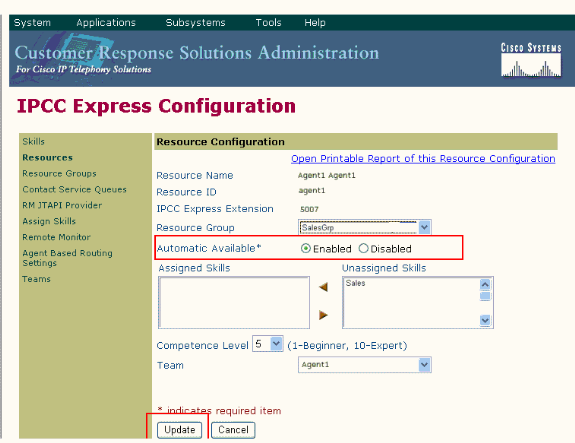
-
CRS App Admin(CRS 앱 관리자)에서 모든 ICD CSQ에 Automatic Work(자동 작업)가 Disabled(비활성화됨)로 설정되어 있는지 확인합니다.
이 목록에서는 이 문서에 설명된 구성 단계가 완료된 이후의 상담원 동작에 대해 자세히 설명합니다.
-
상담원이 이전 통화를 종료하고 Ready(준비) 상태가 됩니다.
-
상담원이 다음 통화를 수락하도록 선택되고 상담원은 예약됨 상태가 됩니다.
-
IVR 스크립트가 30초 지연됩니다. 이렇게 하면 상담원이 예약 상태에서 30초를 사용할 수 있습니다.
-
지연이 끝나면 통화가 상담원에게 라우팅됩니다.
다음을 확인합니다.
현재 이 설정에 사용 가능한 확인 절차는 없습니다.
문제 해결
요약 시간이 만료되면 요약 창이 사라집니다
상담원이 요약 데이터를 선택할 때까지 요약 창이 표시되지 않도록 하려면 다음 단계를 완료하십시오.
-
연결 서비스 대기열 구성 페이지로 이동하여 자동 작업 및 요약 시간을 활성화합니다. Next(다음)를 클릭합니다.
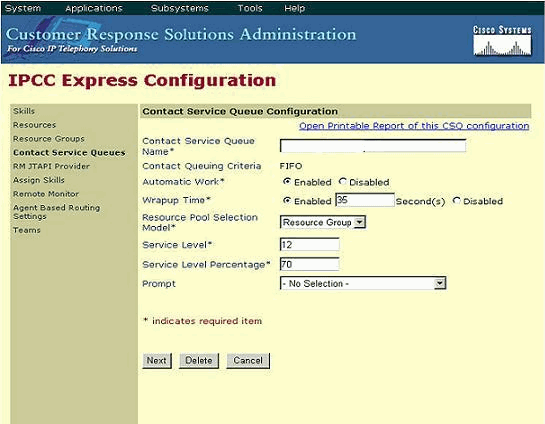
-
Cisco Desktop Work Flow Administrator(Cisco Desktop 워크플로 관리자)로 이동하여 Locations(위치) > Call Center(콜센터)를 선택합니다.
-
Work Flow Configuration(워크플로 컨피그레이션) > Work Flow groups(워크플로 그룹)를 확장합니다.
-
Wrap -up Data(데이터 요약)를 클릭하고 Enable automatic state change(자동 상태 변경 활성화)의 선택을 취소합니다.
관련 정보
개정 이력
| 개정 | 게시 날짜 | 의견 |
|---|---|---|
1.0 |
21-May-2007 |
최초 릴리스 |
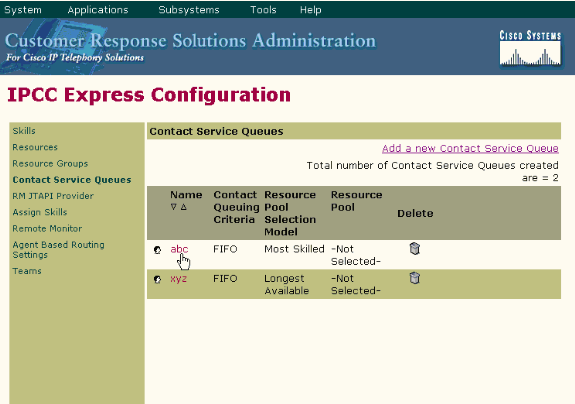
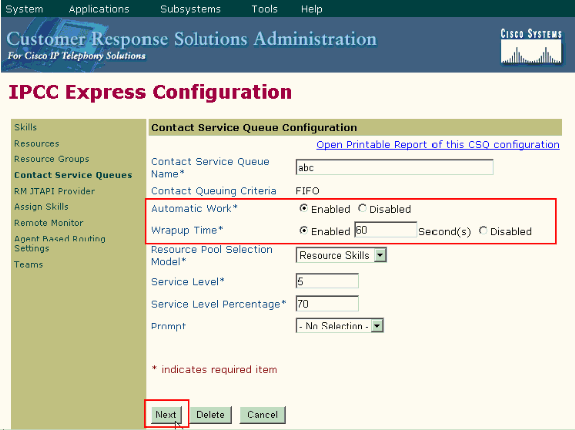
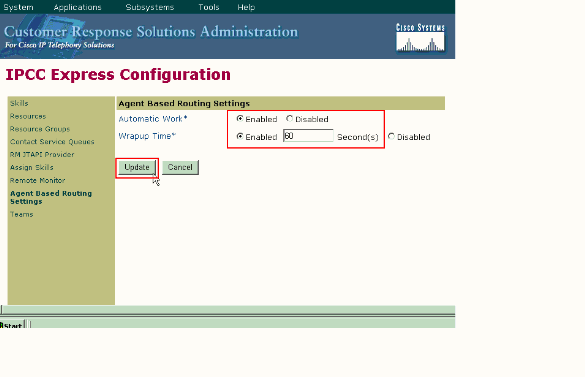
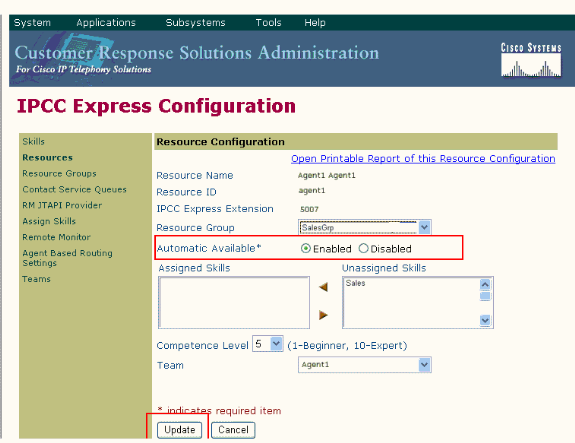
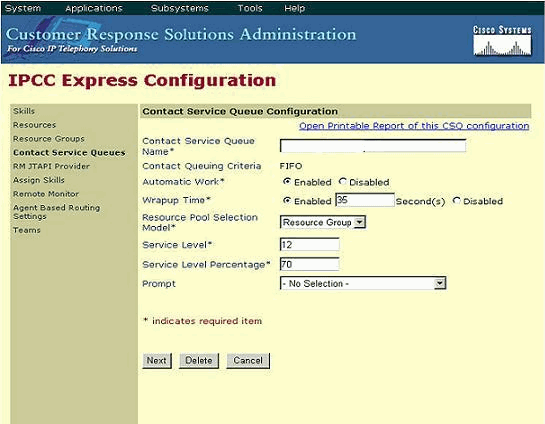
 피드백
피드백